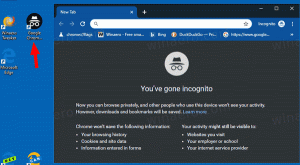Windows 10: visualizza i provider di sicurezza in Sicurezza di Windows
A partire da Windows 10 Build 17704, puoi visualizzare rapidamente i provider di sicurezza disponibili (inclusi antivirus, firewall e protezione Web) in Sicurezza di Windows. Una nuova pagina denominata Security Provider nell'app di sicurezza di Windows fornisce un rapido accesso alle app di sicurezza installate, ai problemi segnalati e altro ancora.
Le versioni recenti di Windows 10 sono dotate di un'app chiamata Sicurezza di Windows. L'applicazione, precedentemente nota come "Windows Defender Security Center", è stata rinominata in Windows Security. Ha lo scopo di aiutare l'utente a controllare le sue impostazioni di sicurezza e privacy in modo chiaro e utile.
Puoi avviare Sicurezza di Windows dal menu Start o con una scorciatoia speciale. In alternativa, puoi accedervi utilizzando la sua icona nella barra delle applicazioni.
Prima di procedere, ecco cosa devi sapere. Non essere confuso tra Windows Defender e Windows Security. Windows Defender è il software antivirus integrato che fornisce protezione in tempo reale contro le minacce. Windows Defender è l'app antivirus predefinita fornita con Windows 10. Anche le versioni precedenti di Windows come Windows 8.1, Windows 8, Windows 7 e Vista lo avevano, ma in precedenza era meno efficiente poiché scansionava solo spyware e adware. In Windows 8 e Windows 10, Defender si basa sull'app Microsoft Security Essentials che offre una protezione migliore aggiungendo una protezione completa contro tutti i tipi di malware. L'app Sicurezza di Windows è solo una dashboard che ti consente di tenere traccia dello stato di protezione. Può essere utilizzato per configurare varie opzioni di sicurezza come
Schermo intelligente.Per visualizzare i provider di sicurezza in Sicurezza di Windows, Fare quanto segue.
- Apri Sicurezza di Windows.
- A sinistra, fai clic sull'icona a forma di ingranaggio per aprire le impostazioni.
- A destra, fai clic su Gestire i fornitori link sotto Fornitori di sicurezza.
- Ora vedrai tutti i fornitori di sicurezza disponibili. Guarda lo screenshot seguente:
Fare clic sull'app per visualizzare le opzioni disponibili. Nella maggior parte dei casi sarai in grado di aprire l'app del provider e ottenere maggiori informazioni su come risolvere i problemi che l'app potrebbe aver segnalato.
Suggerimento: se non trovi alcuna utilità per Sicurezza di Windows e vuoi liberartene, potresti trovare utili i seguenti articoli:
- Nascondi l'icona della barra di sicurezza di Windows in Windows 10
- Come disabilitare Windows Defender Security Center
Infine, potresti voler disabilitare l'app antivirus di Windows Defender.
Questo è tutto.